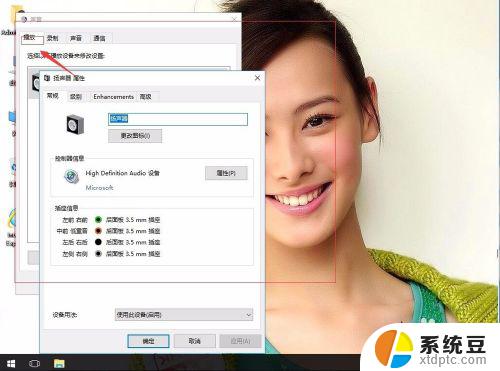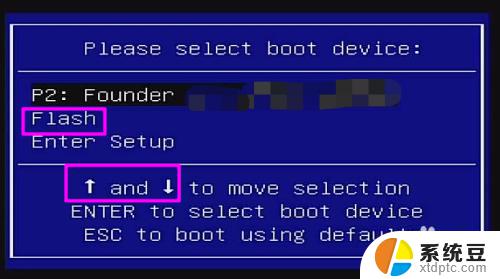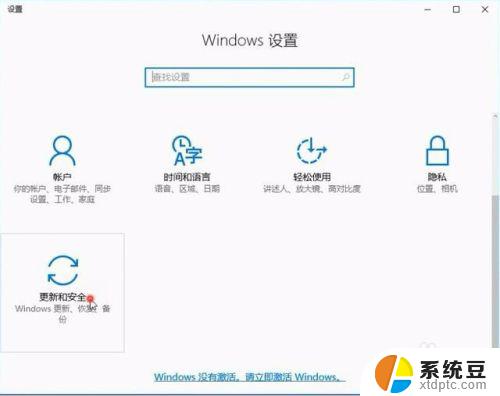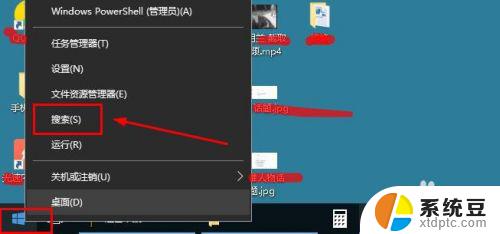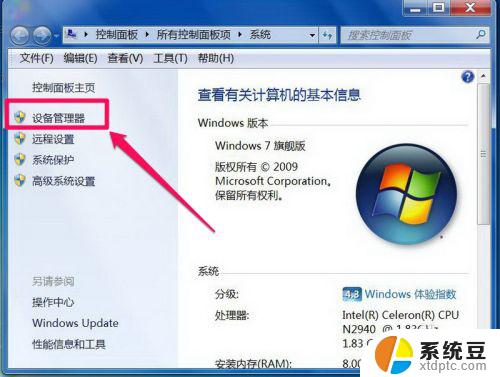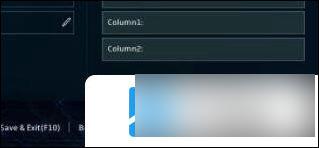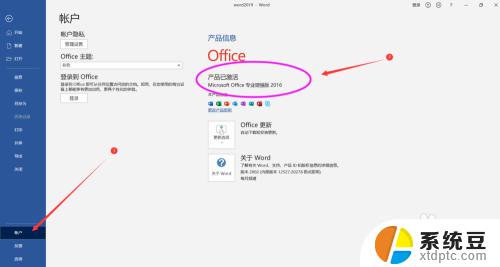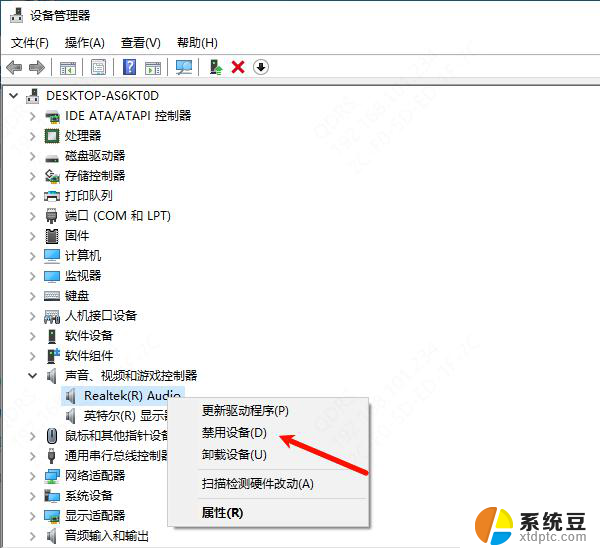win10自带视频播放器不见了 Win10如何恢复安装Windows Media Player播放器
win10自带视频播放器不见了,在使用Windows 10操作系统时,你可能会遇到一个问题,即自带的视频播放器突然消失了,这给用户带来了不便,特别是在需要播放一些本地视频文件或者音乐文件时。幸运的是Windows 10提供了一种简单的解决方法,即恢复安装Windows Media Player播放器。通过这个方法,你可以轻松地将视频播放器重新添加到你的电脑中,方便你继续享受多媒体内容带来的乐趣。接下来我们将介绍具体的操作步骤,以帮助你恢复安装Windows Media Player播放器。
操作方法:
1.在Windows10系统桌面,右键点击左下角的开始按钮。在弹出菜单中选择“运行”菜单项。
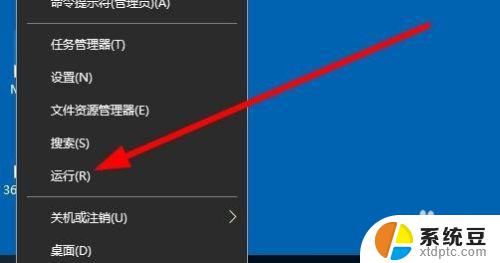
2.接下来在打开的Windows10运行窗口中,我们输入命令OptionalFeatures.exe ,然后点击确定按钮运行该命令
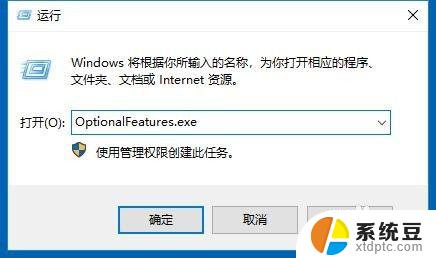
3.这时就会打开Windows功能窗口,在窗口中找到“媒体功能”设置项
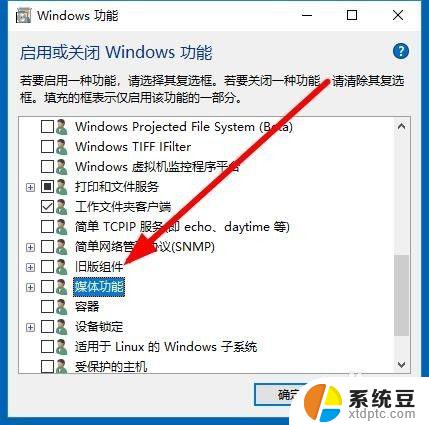
4.展开媒体功能菜单后,我们勾选“Windows Media Player”设置项前面的勾选
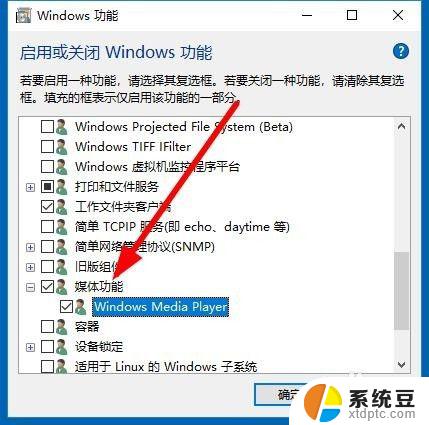
5.接下来Windows功能就会自动的搜索需要的安装文件
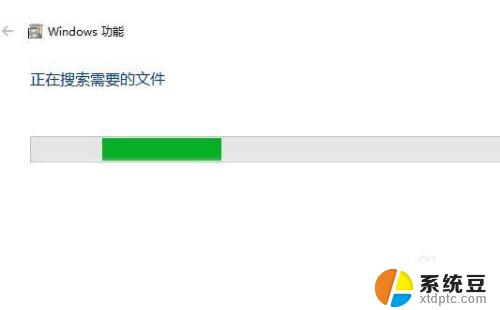
6.最后会自动的安装Windows Media Player所需要的文件,直到安装完成即可。重新启动计算机后,发现丢失的Windows Media Player又回来了。
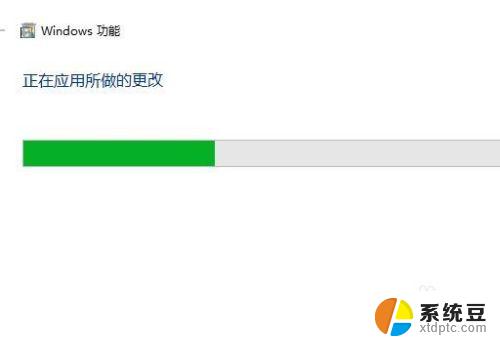
以上就是Win10自带视频播放器不见了的全部内容,如果你也碰到了同样的情况,请参照小编的方法来处理,希望这篇文章能对你有所帮助。